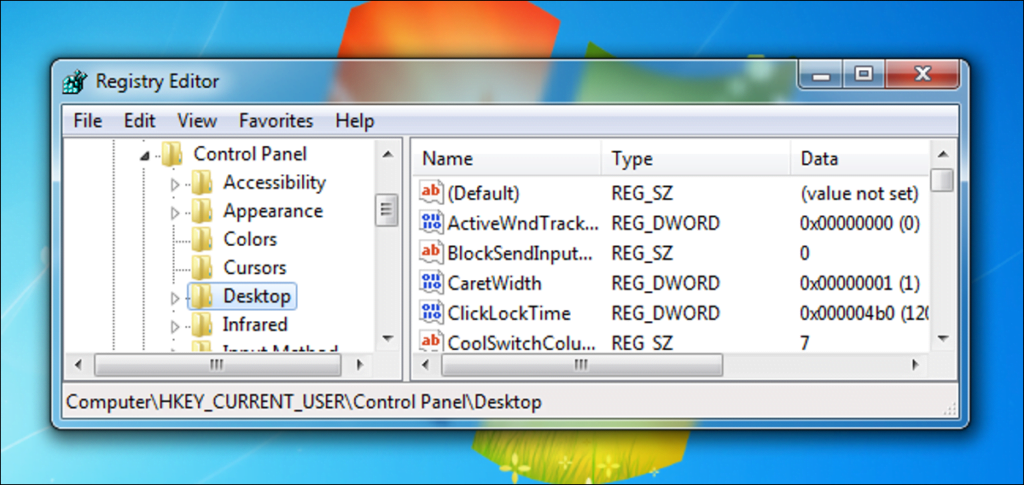Siempre que realice un cambio en el registro de Windows, es probable que cualquier artículo responsable le diga que primero haga una copia de seguridad del registro. ¿Pero cómo haces eso? No es tan fácil como parece.
No puede simplemente hacer una copia de seguridad y restaurar el registro como cualquier otro archivo; gran parte de él no se puede editar a mano y los archivos en sí no se pueden sobrescribir o copiar, al menos no durante el proceso con Windows. Y tampoco puede restaurar una copia de seguridad completa del registro desde un archivo de exportación.
Pero hay una serie de cosas que puede hacer para realizar una copia de seguridad de las secciones del registro y puede utilizar Restaurar sistema para restaurar el registro a un estado anterior. Siga leyendo para conocer todos los detalles.
¿Qué es el Registro?
El Registro de Windows es una base de datos jerárquica que contiene todas las configuraciones y ajustes utilizados por componentes, servicios, aplicaciones y casi todo en Windows.
El registro tiene dos conceptos básicos a conocer: claves y valores. Las claves de registro son objetos que son esencialmente carpetas y en la interfaz incluso se ven exactamente como carpetas. Los valores son muy parecidos a los archivos en carpetas y contienen la configuración real.
Para obtener más información sobre el registro y cómo funciona, asegúrese de leer nuestra guía para usar el editor de registro como un profesional.
Copia de seguridad y restauración de secciones del registro de Windows
En su mayor parte, todo lo que necesita saber es cómo hacer una copia de seguridad y restaurar secciones del registro, especialmente las secciones que podría estar intentando editar. Afortunadamente, este proceso es bastante sencillo y funciona muy bien casi todo el tiempo.
También puede hacer una copia de seguridad de las secciones del registro que se ocupan de la configuración de la aplicación. Simplemente diríjase a HKCU Software o HKLM Software y busque la clave que representa al fabricante de la aplicación que está intentando respaldar.
No todas las aplicaciones almacenan su configuración en el registro, pero para aquellas que lo hacen, a menudo puede guardar su configuración en un archivo de respaldo usando esta técnica, luego, si necesita reinstalar su computadora, puede reinstalar la aplicación y simplemente restaurar la configuración por doble haciendo clic en el archivo de copia de seguridad del registro. Cabe señalar que este no es un proceso infalible, pero lo hemos utilizado mucho a lo largo de los años.
Por ejemplo, si estuvieras jugando en HKEY_CLASSES_ROOT * intentando eliminar algunos elementos del menú contextual de Windows, probablemente no querrías hacer ningún cambio serio sin tener una copia de seguridad. Y sí, el maletín sigue siendo una cosa por alguna razón.
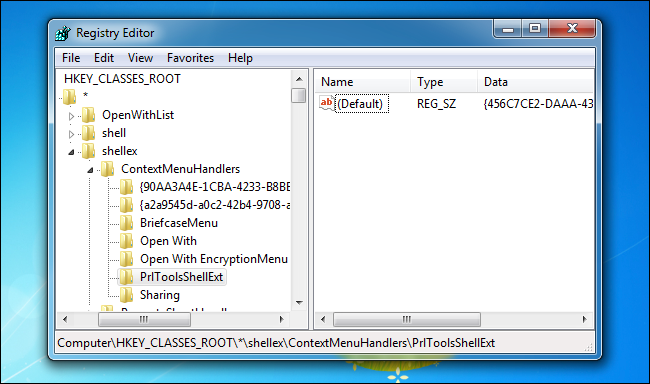
Para guardar esta sección del registro, haga clic derecho en la clave en el panel izquierdo y seleccione Exportar en el menú, guardando el archivo con un nombre que reconocerá más adelante. Lo registraremos con el nombre HKCRstar.reg.
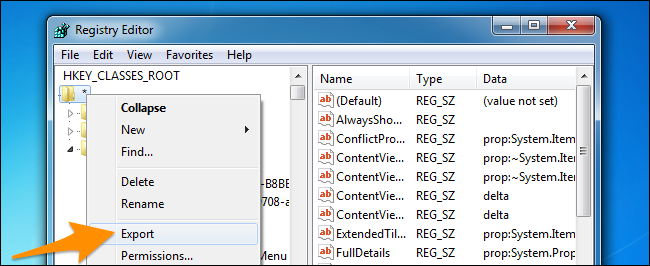
Ahora puede realizar los cambios que desea probar con esta clave porque tiene un archivo de respaldo.
Restaurar esta copia de seguridad es tan fácil como hacer doble clic en el icono y elegir restaurar la información en el registro.
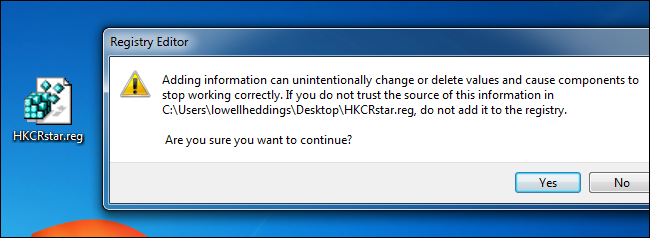
Puede usar la misma técnica para cualquier cosa que desee respaldar en el registro … pero no puede usarla para restaurar todo el registro. Y si intenta eliminar todo el registro, las cosas se romperán.
Guarde todo el registro en un archivo .reg
Absolutamente puede hacer una copia completa del registro como un archivo .reg exportando desde el nodo raíz. Haga clic derecho y exporte.
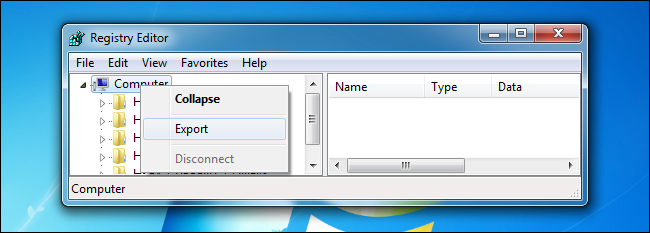
El archivo resultante será extremadamente gigantesco y probablemente no desee abrirlo en el Bloc de notas.
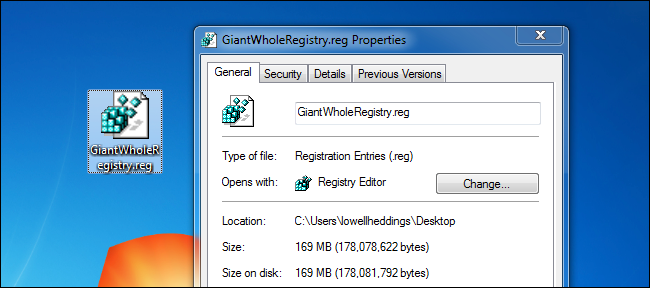
Si hace doble clic en el archivo de registro, verá un mensaje de error que le indica que no se han restaurado todas las entradas porque el sistema abre algunas de las claves, etc.
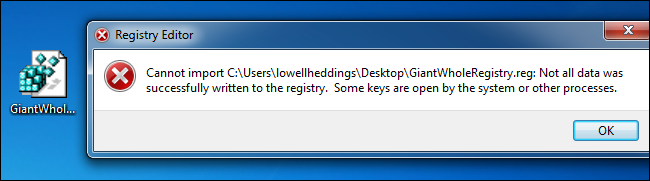
Y ese es el problema con este método de copia de seguridad del registro: no funciona muy bien para cambios serios como la instalación de aplicaciones u otra cosa en la que realmente necesite restaurar todo el registro. Tampoco desea mantener este tipo de copia de seguridad completa del registro durante mucho tiempo, ya que no hay forma de saber qué cambios se almacenan en este archivo de registro y si romperán o no algo cuando lo restaure.
Afortunadamente, existe una mejor manera de hacer una copia de seguridad del registro y no dañará su PC.
Uso de Restaurar sistema para hacer una copia de seguridad adecuada de su registro
Siempre que vaya a realizar cambios serios en el registro, instalar cosas como controladores o cambiar muchas configuraciones a la vez, solo necesita establecer un punto de restauración del sistema, que puede usar fácilmente para restaurar más tarde. Con fecha de. También tiene el efecto secundario de realizar una copia de seguridad del registro.
Puede crear un punto de restauración fácilmente con solo unos pocos clics. Busque en el menú Inicio o en la pantalla «Crear un punto de restauración» y la opción aparecerá muy rápidamente.
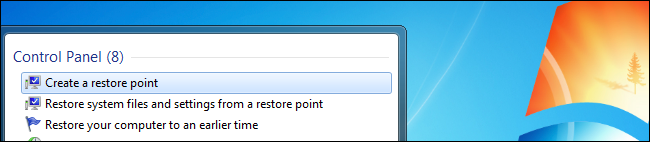
Ahora puede hacer clic en el botón Crear, darle al punto de restauración un nombre descriptivo y se creará inmediatamente.
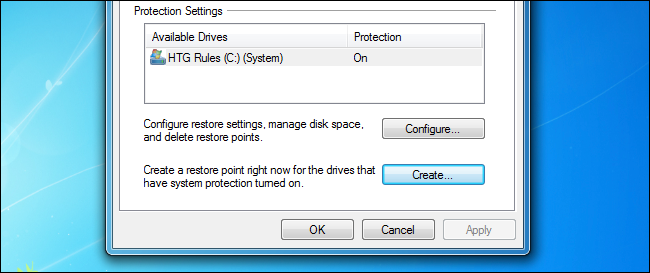
Para restaurar desde este punto de restauración, simplemente busque «Restaurar sistema» en el menú Inicio y abra el asistente. Seleccione el punto de restauración desde el que desea restaurar, siga el asistente y listo.
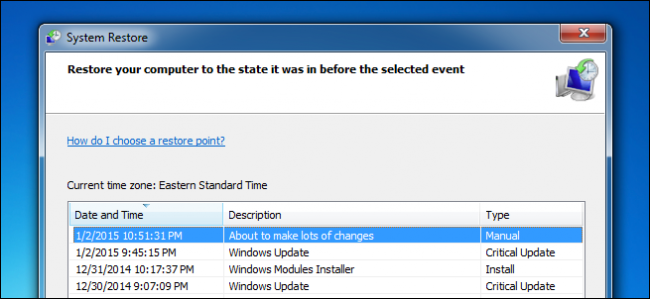
Sin embargo, a menudo tendrá una mejor oportunidad de restaurar desde el modo seguro. Si está ejecutando Windows 8 o posterior, puede acceder tanto al Modo seguro como a Restaurar sistema, directamente desde el menú de inicio usando Shift + Reiniciar.